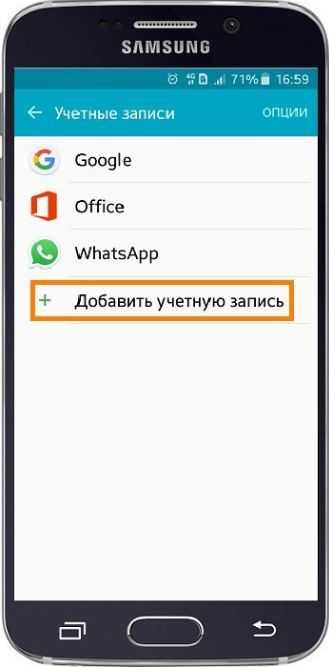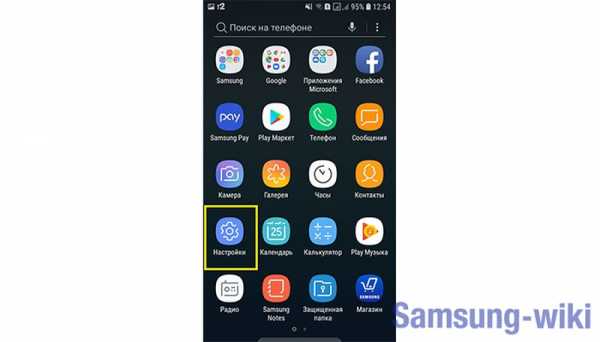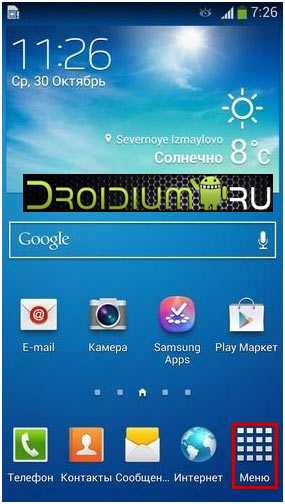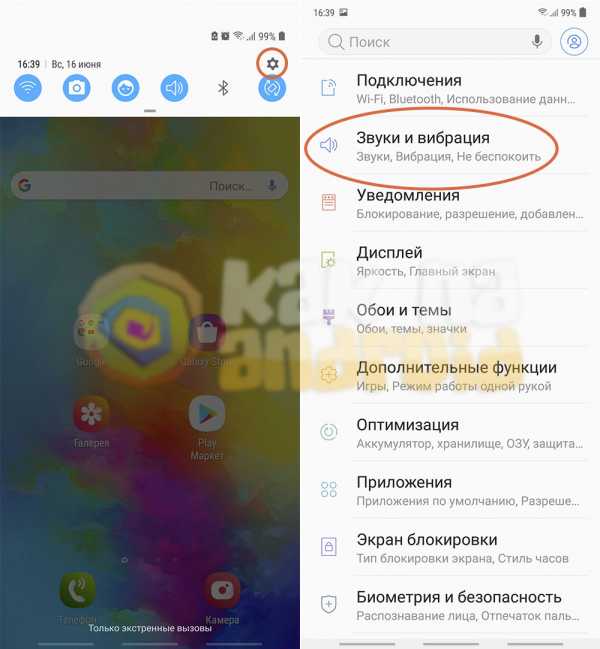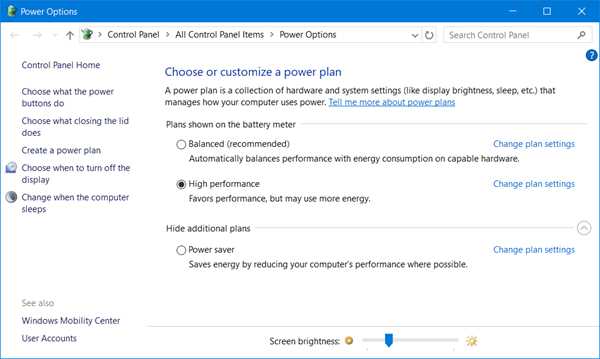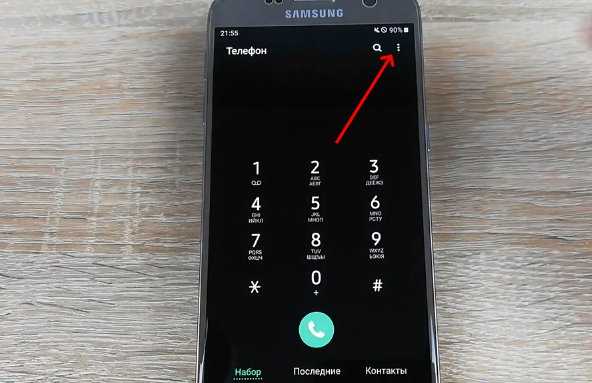Как восстановить пароль на самсунг s6
Как разблокировать телефон Samsung, если забыл пароль
Как снять блокировку с телефона Самсунг, если вы неправильно ввели ПИН-код на клавиатуре? Система Android моментально перекроет доступ в ваш Galaxy. Чтобы позвонить, потребуется экстренная разблокировка. Если помните пароль – смартфон заработает. А если нет? Читайте представленный ниже гайд.

Основные причины блокировки телефона Samsung
Телефоны старых моделей были кнопочными и практически не содержали конфиденциальной информации. Нынешнее поколение смартфонов – другое дело. Поэтому разработчики придумали графический ключ, несущий функции пароля. Но многие пользователи забывают ключ и не могут пользоваться устройством. Рассмотрим основные причины блокировки “Самсунгов”:
- сброс данных;
- частые сенсорные нажатия;
- неправильный ввод ключа.
Как разблокировать телефон “Самсунг”
Сенсорный экран блокируется, чтобы не допустить хаотичных нажатий и необратимых изменений в аккаунте. Это разумная мера, так что не надо злиться на производителей. Некоторые смартфоны оснащены дактилоскопическими сенсорами – они используются в качестве альтернативы ключу. В других устройствах подобный функционал отсутствует. Если Андроид не пускает вас в телефон, начните со следующих действий:
- Повторите попытку ввода через полминуты.
- Займитесь удаленной разблокировкой (для этого существует сервис Find My Mobile).
- Попробуйте действовать через Google-аккаунт.
- Сбросьте настройки.
Если упомянутые способы оказались неэффективными, придется восстанавливать доступ через сторонние приложения. Мы расскажем, как снять пароль с “Самсунга” даже в самых безнадежных случаях. Выбирайте решение по вкусу.
Через Google
Этот прием не сработает, если ваша прошивка обновлена до пятой версии Android Lollipop. Вас устроит лишь версия Андроида ниже 4.4. Вот что нужно делать:
- Пять раз “ошибиться” с графическим ключом.
- Теперь надо вводитьлогин “учётки” Google либо ПИН резервного копирования
- Наслаждайтесь разблокированным аппаратом.
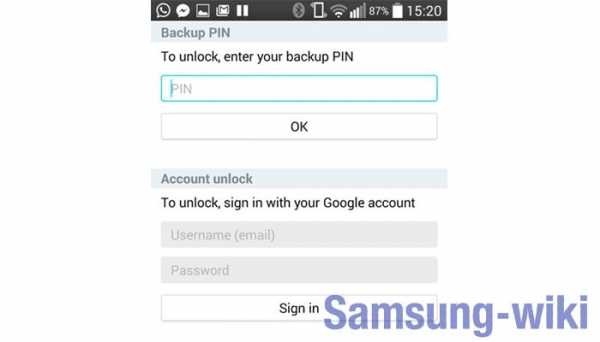
С помощью пользовательского восстановления
Тут не обойтись без SD-карты. Технологию применяют продвинутые юзеры Андроидов, для которых понятие “rooting” – не пустой звук. Речь идет об индивидуальном восстановлении, и это работает лишь на карточных слотах. Фишка в переносе на смартфон ZIP-файла, скаченного на карту памяти. Карта вставляется в слот, после чего запускается процесс восстановления. Минус в том, что современные телефоны (особенно – флагманы) постепенно выводят карт-слоты из употребления. Алгоритм такой:
- Загрузите Pattern Password Disable (ZIP-архив) на ПК, а затем перебросьте на SD-карту.
- Отключите карту от компьютера и вставьте в телефонный слот.
- Разработчики файла знают, как снять пароль с телефона “Самсунг”- теперь вам надо осуществить перезагрузку устройства.
- Архив распакуется, файл начнет работать.
- Финальный штрих – повторная перезагрузка.
Если вы все делали правильно, никакой код не потребуется. Установлен пароль либо жестовая блокировка? Не переживайте. Введите любой жест (пароль) и наслаждайтесь результатом.
Восстановление пароля с помощью сторонних приложений
Есть интересный ресурс “Найти мой мобильный”. Сработает технология лишь в том случае, если перед блокировкой вы успели зарегистрировать учетную запись “Самсунга”. Инструмент выглядит следующим образом.

Переместитесь на сайт с ПК или планшета. Авторизуйтесь в системе и поищите свой телефон – он будет расположен в левой части. Там же локализуется боковая панель с опцией “Разблокировать экран”. Кликайте и спокойно дожидайтесь результата – на это вы потратите несколько секунд. Появится уведомление об успешном завершении процесса. Даже ничего устанавливать не придется.
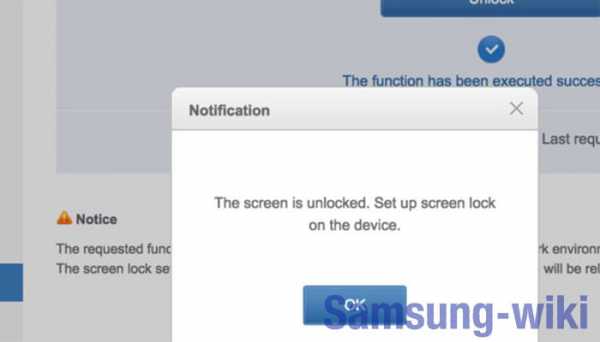
Hard reset (сброс настроек)
Если смартфон не был подключен к Сети, вам придется прибегнуть к аппаратному сбросу. Для этого включите устройство и зажмите синхронно три клавиши – снижения громкости, питания, возврата к главному дисплею. Всё еще не догадываетесь, как снять блокировку с телефона “Самсунг”, пользуясь жесткой перезагрузкой? Действуйте через инженерное меню. Кликайте по “Wipe data/factory reset”, активируйте процесс, а после его окончания жмите “Reboot system now”.

Снятие пароля через переустановку прошивки с помощью ПК
Если подключить планшет к ноутбуку и переустановить прошивку, можно решить возникшую проблему. Способ применяется в случаях, когда серия неудачных разблокировок привела к порче загрузчика. Для операции вам потребуются:
- файл прошивки;
- USB-кабель;
- специальная программа.
Вывод
Описанные выше технологии применимы к разным моделям телефонов и версиям ОС Андроид. Тактика подбирается индивидуально в зависимости от ситуации. Начинайте с простых действий, не спешите вмешиваться в прошивки. Помните о том, что неправильный выбор прошивочного файла может повлечь за собой еще большие проблемы.
Восстановление данных с заблокированного экрана Galaxy S6 / S5
Селена КомезОбновлено 30 октября 2018
Забыли пароль экрана блокировки, как вернуть данные из Galaxy S6 с заблокированным экраном?
“ Экран моего Samsung Galaxy S6 был сломан, но он все еще может работать. Что еще хуже, я забыл пароль от телефона, так как экран был сломан. Я перепробовал множество цифровых комбинаций, но он все равно не открывается. Понятия не имею. Я хочу вернуть свои данные, как мне это сделать? , - спросила Дженни.
Забыли пароль Samsung: как восстановить файлы Android?
В целях безопасности данных телефона Samsung многие люди могут установить пароль для блокировки экрана. Если ваше устройство может использовать отпечаток пальца, вам следует установить пароль, чтобы отпечаток пальца не потерял свою эффективность. Даже в этом случае люди всегда будут забывать установленный пароль по многим причинам. В Интернете так много руководств, которые научат вас разблокировать телефон Samsung. Это не только требует, чтобы вы загрузили некоторые вложения, но вы также должны открыть консоль CMD для работы.Слишком сложно работать. Есть ли у нас какой-нибудь простой способ исправить заблокированный телефон Samsung на нормальный , если забыть пароль и сделать резервную копию файлов Android?
Исправить заблокированный телефон Android до нормального состояния и восстановить потерянные данные для резервного копирования
Всегда есть решение проблемы. Инструмент восстановления сломанных данных телефона Android и удаления экрана блокировки Android может сделать это за несколько простых шагов. Это лучшее программное обеспечение может исправить ваш телефон Samsung до нормального состояния без многих ситуаций, таких как , забыть пароль , вирусная атака, сбой системы, зависание телефона, утонение телефона, черный / пустой экран.После исправления неисправного Samsung в этом программном обеспечении вы можете использовать его для восстановления ваших данных, включая фотографий, контактов, сообщений и вложений, журналов вызовов, WhatsApp и его приложений, изображений, видео, музыки и т. Д. Конечно, вы также можете использовать его для резервного копирования данных телефона, когда ваше устройство работает.
Бесплатно загрузите сломанное восстановление данных Android и попробуйте восстановить заблокированный телефон Android до нормального состояния и извлечь данные для резервного копирования:
Примечание: это программное обеспечение поддерживает только исправления телефонов Samsung (Galaxy Note3 / Note4 / Note5, Samsung Galaxy S4 / S5 / S6 и Tab Pro 10.1) до нормального. Если ваше устройство - HTC, Motorola, LG, Sony, Huawei, ZTE, Google Nexus, Google Pixel, ZTE, Xiaomi, Sharp, телефон с Windows или другой телефон Android, вы можете использовать его только для резервного копирования.
Давайте научим вас использовать функцию восстановления сломанных данных телефона Android, чтобы восстановить нормальный заблокированный экран Samsung Galaxy S6 и извлечь файлы для резервного копирования на компьютере с Windows. Вы также можете использовать функцию удаления экрана блокировки Android, чтобы удалить 4 типа блокировки экрана - шаблон, PIN-код , пароль и отпечатки пальцев, а затем восстановить потерянные или удалить данные с телефона Android после переключения на функцию восстановления данных Android.
Подробнее: как разблокировать блокировку экрана на телефоне Samsung
Простые шаги для восстановления фотографий с заблокированного Samsung Galaxy
Шаг 1. Подключите Galaxy S6 к компьютеру
Установите на компьютер программу восстановления сломанного телефона Samsung, затем подключите Galaxy S6 к компьютеру с помощью кабеля USB. Затем нажмите кнопку « Broken Android Phone Data Extraction » и « Start ».
Если вы хотите сначала исправить заблокированный экран телефона Samsung, нажмите « Fix Device » и нажмите «застрял на начальном экране».
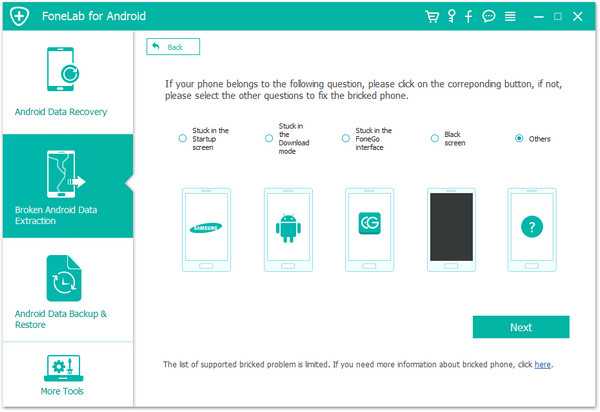
Шаг 2. Выберите имя и модель телефона.
На этом шаге вы должны правильно выбрать имя и модель вашего телефона, нажмите «Подтвердить» для перехода к следующей части.
Шаг 3. Переведите ваш Galaxy S6 в режим загрузки
Пожалуйста, следуйте инструкциям, чтобы перевести устройство в режим загрузки.
1). Выключите устройство;
2). Нажмите и удерживайте кнопки уменьшения громкости, питания и дома одновременно;
3) .Нажмите кнопку увеличения громкости.
Шаг 4.Звезда, чтобы исправить заблокированный экран Samsung S6 в нормальном состоянии
Как только телефон перейдет в режим загрузки, он автоматически загрузит пакет восстановления. Он начнет исправлять ваше устройство. После исправления он просканирует ваш S6 на все существующие и потерянные файлы.
Шаг 5. Восстановление фотографий с Galaxy S6, если вы забыли пароль
После сканирования вы можете предварительно просмотреть свои данные. Вы можете выбрать файл « Photos », который хотите восстановить, и нажать « Recover », чтобы вернуть их на свой компьютер.
Таким простым способом вы можете разблокировать телефон Samsung, если забудете пароль, без потери данных.
Статьи по теме:
Простой способ разблокировки телефона Samsung с разбитым экраном (Galaxy S6 / S7)
2 метода восстановления потерянных данных от Samsung с разбитым экраном
Забудьте PIN-код блокировки SIM-карты Android и как его удалить
Как восстановить данные с телефона Samsung с разбитым экраном
Комментарии
Подсказка: вам необходимо авторизоваться, прежде чем оставлять комментарии.
Еще нет аккаунта. Пожалуйста, нажмите здесь, чтобы зарегистрироваться.
Не удается ввести пароль на Samsung S6? Как восстановить данные
Я сломал экран своего Samsung S6 на днях, когда случайно уронил его на пол. Теперь я просто хочу получить несколько фотографий и контактов с S6 и получить новый телефон. Проблема в том, что я не могу ввести пароль для разблокировки телефона, потому что сенсорный экран не отвечает. Есть ли способ восстановить данные с Galaxy S6, когда я не могу пользоваться телефоном?
Пароль отлично защищает данные нашего телефона от попадания в чужие руки.Однако в этом случае препятствием становится пароль. Если у вас также возникают проблемы с вводом пароля в Samsung S6 и вы ищете решение для восстановления данных с заблокированного устройства, вот советы.
Восстановление данных с Samsung S6, если не удается ввести пароль
Есть три метода, которые вы должны попробовать восстановить данные с заблокированного Samsung S6. Эти методы также могут применяться к другим моделям Samsung, таким как S8 / S8 Plus / S7 / S5 / Note5 / Note4.
Разблокировка S6 и передача данных
Если вы не можете ввести пароль, потому что некоторые части экрана телефона перестают работать, а другие части все еще реагируют на ваши нажатия, вы можете попытаться разблокировать свой Samsung, миновав экран блокировки.Вы можете разблокировать свой S6:
-
Связавшись с Samsung , чтобы узнать, можете ли вы разблокировать телефон для вас (я бы не особо на это надеялся, но попробовать все равно стоит)
-
Использование Google аккаунт при появлении окна «Забыли пароль». Однако этот метод работает только в том случае, если вы вошли в учетную запись Google на своем телефоне Galaxy и у телефона есть доступ к Интернету.
(Ознакомьтесь с конкретными шагами по разблокировке телефона Android с помощью учетной записи Google)
После разблокировки Samsung S6 вы можете перенести необходимые данные на новое устройство.
Восстановить резервную копию из учетной записи Google на новом устройстве
Если вы создали резервную копию своего Samsung S6 в учетной записи Google или синхронизировали фотографии и видео в библиотеке Google Фото, вы можете восстановить резервную копию на своем новом устройстве Android до добавление аккаунта Google в устройство .
-
Перейдите в Настройки> Учетные записи> Добавить учетную запись> Google;
-
Введите учетную запись Google, которая используется для резервного копирования вашего Samsung S6, и нажмите «Далее»;
-
Введите пароль для учетной записи.
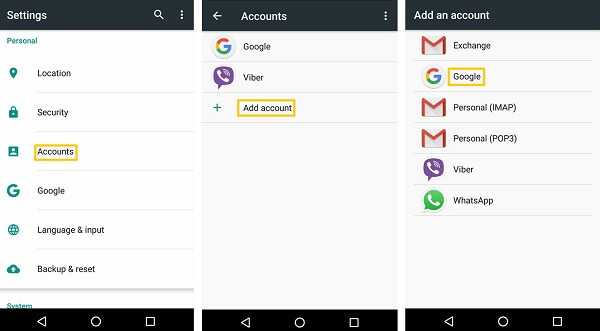
Используйте инструмент для извлечения данных из Samsung S6 с поврежденным экраном
Если у вас нет резервной копии в вашей учетной записи Google, а экран вашего телефона полностью не работает, есть надежда восстановить данные. Broken Android Data Extraction - это программа, которая может извлекать данные со сломанного экрана телефона Samsung. Он может:
-
Сканировать данные для вас без необходимости вводить пароль на сломанном Samsung S6.
-
Лучше, чем восстановление резервной копии из учетной записи Google, программа может извлекать больше данных , включая сообщения, контакты, фотографии, музыку, видео, документы и сообщения WhatsApp.
Шаг 1. Загрузите и установите программу на свой ПК с Windows.
Скачать
Шаг 2. Запустите программу и подключите Samsung S6 к компьютеру через USB-разъем.
Шаг 3. Программа предложит вам включить отладку по USB на S6. Поскольку вы не можете этого сделать, нажмите Broken Android Data Extraction , чтобы продолжить.
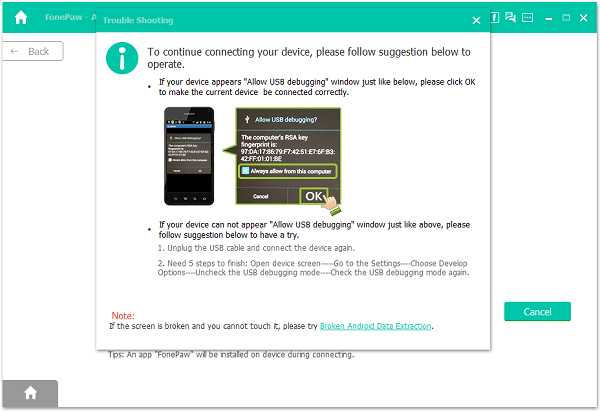
Шаг 4. Нажмите кнопку Пуск.
Шаг 5. Выберите S6 в поле имени устройства. Проверьте модель вашего устройства и выберите нужную во втором поле.
Шаг 6. Переведите S6 в режим загрузки . Не волнуйтесь, если вы не знаете, как это сделать, в программе есть пошаговые инструкции.
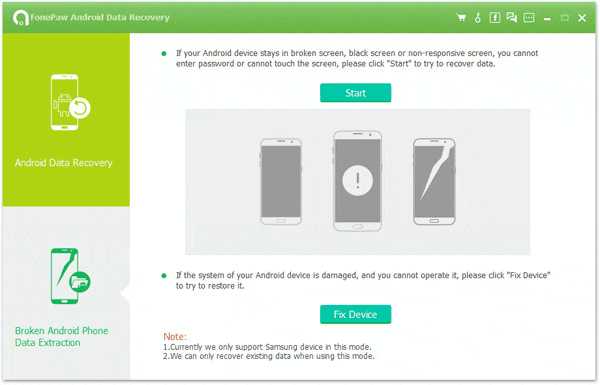
Шаг 7. Программа начнет сканировать данные телефона со сломанного устройства. Не отключайте устройство во время этого процесса.
Шаг 8. Когда это будет сделано, вы увидите данные вашего телефона в программе. Отметьте все элементы, которые вы хотите восстановить, и нажмите Восстановить до , сохраните их на своем компьютере .
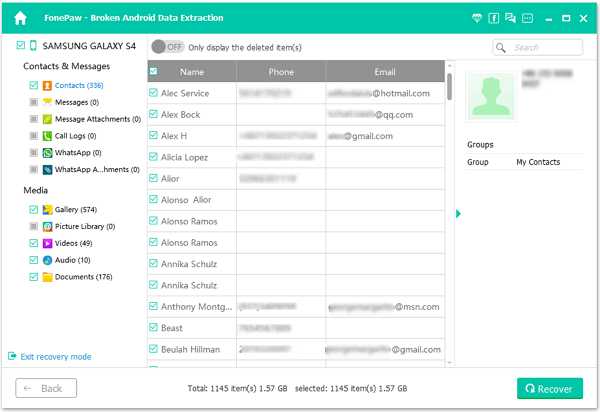
Совет. Обзор параметров экрана блокировки Android
Безопасность конфиденциальности - большая проблема для каждого. Таким образом, Android предоставляет нам различные варианты блокировки экрана для защиты наших телефонов от несанкционированного доступа. Есть:
-
Код доступа
-
Пин
-
Шаблон
-
Отпечаток пальца
( Людям также нравится: Какой лучший вариант блокировки экрана на Android? )
Сейчас С развитием технологий появляется все больше новых методов безопасности для защиты нашего телефона.Например, функция сканирования лица в Galaxy S8 позволяет разблокировать устройство с помощью лица . А некоторые новые модели также позволяют сканировать глаза, чтобы разблокировать телефоны. Я очень рад этим новым методам, по крайней мере, разблокировка телефона не будет проблемой, если вы сломали экран. Что вы думаете?
Рейтинг: 4.3 /5 (На основе оценок 57) Спасибо за вашу оценку.
.2 способа разблокировки телефона Samsung: забыл пароль - Dr.Fone
Решение 1. Разблокируйте телефон Samsung с помощью заводских настроек
Часто забывают пароль блокировки экрана. Разблокировать пароли, графический ключ и любые другие PIN-коды смартфона Samsung можно разными способами. Все, что вам нужно сделать, это просто следовать этим простым методам, чтобы разблокировать Samsung Galaxy S3. Аппаратный сброс - один из основных эффективных и быстрых способов разблокировки смартфона Samsung.
Если ваш смартфон работает медленно, зависает, а также не отвечает должным образом, или вы не можете вспомнить пароль своего телефона, то этот метод для вас. Если у вас возникли большие проблемы с доступом к заводским данным, сбросом альтернатив, вы также можете выполнить быстрый сброс настроек на своем смартфоне Samsung. Просто следуйте любому из приведенных ниже методов, чтобы выполнить быстрый сброс настроек на вашем устройстве. Но этот метод удалит все ваши данные на телефоне, поэтому не пытайтесь использовать этот метод, если у вас нет резервных копий для ваших ценных данных.

Метод 1:
Многие люди страдают от такой проблемы, как будто я забыл свой пароль для Samsung Galaxy S3. Итак, для вашей помощи, просто выполните этот шаг, когда ваш смартфон Samsung выключен, затем слегка нажмите и удерживайте клавиши уменьшения и увеличения громкости одновременно. После этого удерживайте кнопку питания, пока не увидите тестовый экран, обычно это занимает от 15 до 20 секунд. Когда вы увидите тестовый экран, просто нажмите кнопку уменьшения громкости, чтобы легко перемещаться по опциям, пока не увидите опцию wipe data / factory reset , а затем просто нажмите клавишу питания, чтобы выбрать эту опцию.
Метод 2:
Второй способ восстановления забытого пароля Samsung Galaxy S3: просто выключите телефон, затем нажмите клавишу уменьшения громкости, затем отпустите клавишу питания, но все же удерживайте клавишу уменьшения громкости в течение почти 10-15 секунд. Когда вы видите некоторые дополнительные параметры, всплывающие на экранах вашего устройства, вы можете легко перейти к следующему шагу, который нажимает низкую клавишу громкости, чтобы легко перемещаться по всем параметрам, пока не будет выделен вариант сброса, обычно он показывает параметр сброса к заводским настройкам, просто нажмите кнопку питания, чтобы сделать этот процесс.
Метод 3:
Когда ваше устройство выключено, нажмите клавишу «Домой» вместе с кнопкой питания. Как только на экране восстановления Android появится клавиша «Домой», нажмите кнопку увеличения и уменьшения громкости, но помните, что эти две кнопки необходимо нажимать одновременно. Когда вы находитесь на экране системы восстановления Android, вам нужно отпустить все клавиши, а затем нажать кнопку уменьшения громкости, чтобы перейти к заводским настройкам и стереть данные. Как только вы дойдете туда, просто нажмите кнопку питания, чтобы сделать этот процесс.
Метод 4:
Чтобы выполнить сброс к заводским настройкам с помощью этого метода, просто выключите устройство, а затем нажмите клавишу «Домой» и медленно отпустите клавишу питания, продолжая нажимать клавишу «Домой». Выберите вариант ключа поиска в системе восстановления экрана Android. Нажмите на сброс к заводским настройкам и удалите параметр данных и выберите ОК с помощью кнопки питания. Выберите опцию «Да» и удалите все пользовательские данные, и теперь ваше устройство будет перезагружено, и на вашем устройстве будет выполнен процесс сброса настроек.
Разблокировка телефона Samsung с помощью сброса к заводским настройкам не является идеальным решением, так как это повредит все ваши данные на вашем телефоне. Хотя Dr.Fone - один из лучших инструментов, который вы можете использовать для восстановления забытого пароля экрана на Samsung Galaxy. Это не приведет к потере данных, когда вы разблокируете телефон Samsung, безопаснее, проще, независимо от оператора связи и т. Д.
.Как восстановить забытый пароль учетной записи Samsung - Dr.Fone
, часть 3: что делать, если я забыл идентификатор учетной записи Samsung
Иногда все обстоит сложнее, и вы не только забыли пароль учетной записи Samsung, но также не можете вспомнить свой Samsung ID. Опять же, не стоит расстраиваться, поскольку ваш Samsung ID - это не что иное, как просто адрес электронной почты, который вы использовали при создании учетной записи Samsung, и есть способы восстановить его, просто продолжайте читать руководство, которое мы подготовили. для тебя.
Шаг 1: Возьмите устройство Samsung и щелкните на экране приложений. Оттуда перейдите в «Настройки», затем нажмите на вкладку «Общие», выберите «Учетные записи» и выберите учетную запись Samsung из списка. Войдите в настройки учетной записи, а затем в раздел помощи.
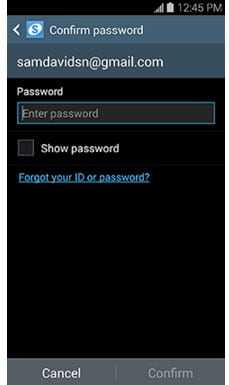
Вы увидите сообщение «Забыли свой идентификатор или пароль». Щелкните по нему.
Шаг 2 . Учитывая, что вы не используете опцию сброса пароля учетной записи Samsung, но хотите запомнить, какой у вас был идентификатор, просто щелкните вкладку «Найти идентификатор».
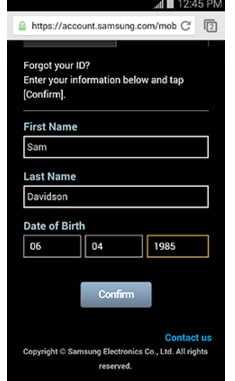
Теперь вы увидите экран, на котором вас попросят ввести ваше имя и фамилию, а также дату вашего рождения. В столбцах «Дата рождения» указано «День-Месяц-Год», поэтому убедитесь, что вы вводите дату рождения именно в таком порядке.
Шаг 3. Когда вы нажмете «Подтвердить», проявите терпение, так как теперь ваше устройство выполняет поиск в базе данных. Если он найдет информацию, которая соответствует предоставленным вами данным, она будет отображена, как на экране:
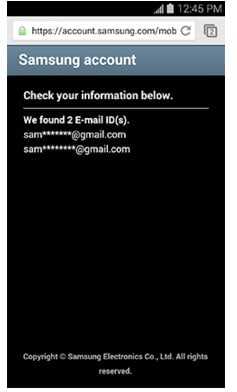
Первых трех букв и полного имени домена должно быть более чем достаточно, чтобы вы запомнили, какой адрес электронной почты вы использовали для создания идентификатора учетной записи Samsung.Теперь вы просто вводите данные для входа и входите в свою учетную запись.
.